oppo主屏幕卸载方法是什么?手机桌面图标怎么删干净?
在智能手机使用过程中,用户可能会遇到需要卸载或管理主屏幕应用的情况,尤其是对于OPPO手机用户而言,了解如何正确卸载主屏幕上的应用或调整布局是提升使用体验的重要技能,需要明确的是,OPPO手机的主屏幕(Home Screen)本身并不像传统应用那样可以直接“卸载”,但用户可以通过多种方式移除不需要的应用图标、调整桌面布局,或对系统自带的应用进行禁用/卸载操作,以下将从不同场景出发,详细说明OPPO主屏幕相关应用的卸载及管理方法。
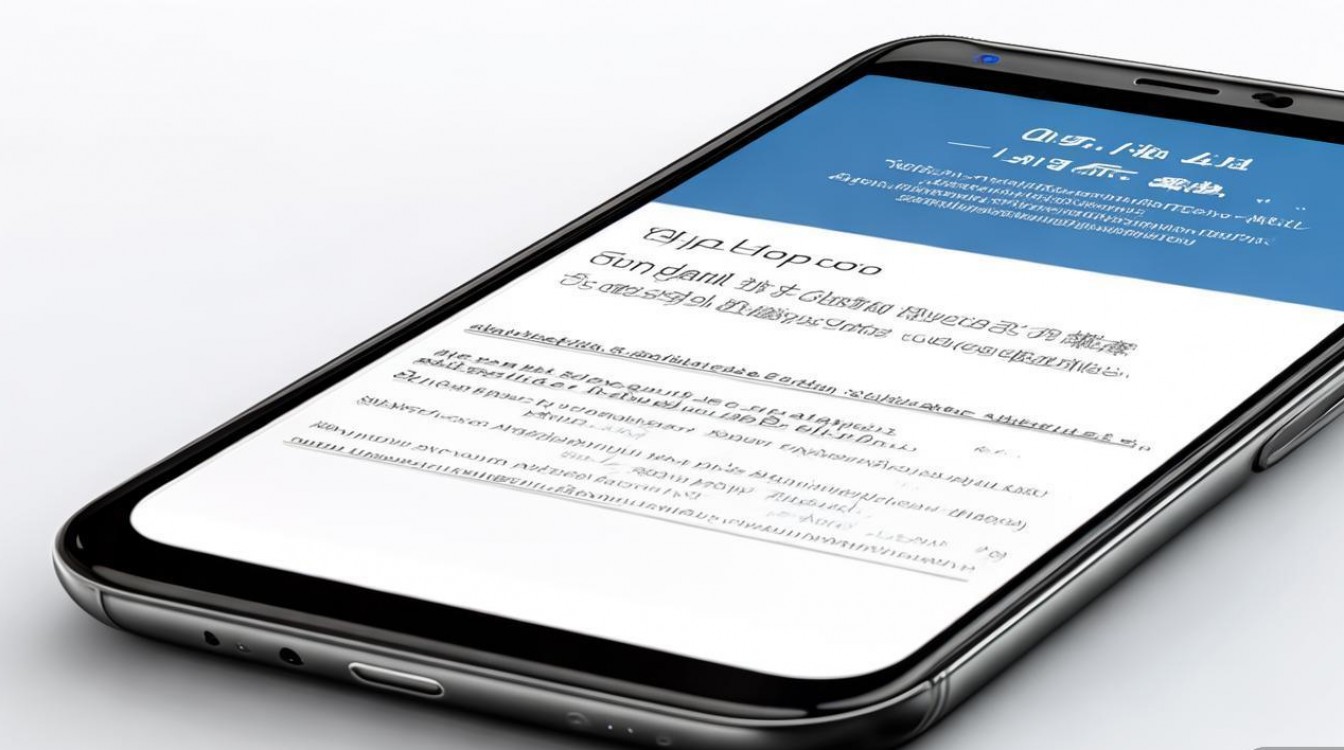
卸载第三方应用(用户自行安装的应用)
对于用户通过应用商店或其他渠道自行安装的第三方应用,其图标通常会被放置在主屏幕或应用 drawer(应用抽屉)中,这类应用的卸载相对简单,主要通过以下步骤操作:
- 长按应用图标:在OPPO主屏幕上找到需要卸载的应用图标,长按该图标直至手机震动或弹出选项菜单。
- 选择“卸载”选项:在弹出的菜单中,若应用为用户自行安装,通常会显示“卸载”选项(部分系统版本可能显示为“删除”),点击该选项。
- 确认卸载:系统会弹出确认窗口,提示“卸载将删除此应用及其所有数据”,点击“确定”即可完成卸载,若勾选“清除缓存”,卸载时将同时删除应用缓存数据。
注意事项:
- 卸载应用前需确保该应用没有重要数据,卸载后数据将无法恢复(除非已提前备份)。
- 若卸载选项为灰色不可点击,可能是该应用被设置为“系统应用”或需要管理员权限,需参考后续“卸载系统自带应用”的方法。
卸载/禁用系统自带应用(预装应用)
OPPO手机预装了部分系统应用(如“手机营业厅”“游戏中心”等),这类应用通常无法直接卸载,但可以通过“禁用”方式隐藏其图标并停止后台运行,具体步骤如下:
- 长按应用图标:在主屏幕或应用 drawer中长预装应用图标。
- 选择“应用信息”:在弹出的菜单中选择“应用信息”或“i”图标,进入应用详情页。
- 点击“卸载”或“停用”:
- 若显示“卸载”且为可点击状态,说明该应用非核心系统应用,可直接按上述第三方应用卸载步骤操作。
- 若显示“停用”或“禁用”,点击后系统会提示“停用后将隐藏图标并停止运行”,点击“确定”即可,停用后,应用图标将从主屏幕和应用 drawer中消失,且无法接收推送通知,但应用文件仍保留在系统中,必要时可重新启用。
核心系统应用(如“电话”“短信”“系统桌面”)无法卸载或停用,强行操作可能导致系统异常,OPPO ColorOS系统对核心应用有保护机制,用户可通过“设置-应用管理-显示系统进程”查看所有应用,识别哪些为核心预装应用。
通过“设置”批量管理应用
若需批量卸载或管理应用,可通过OPPO手机的“设置”菜单实现操作:
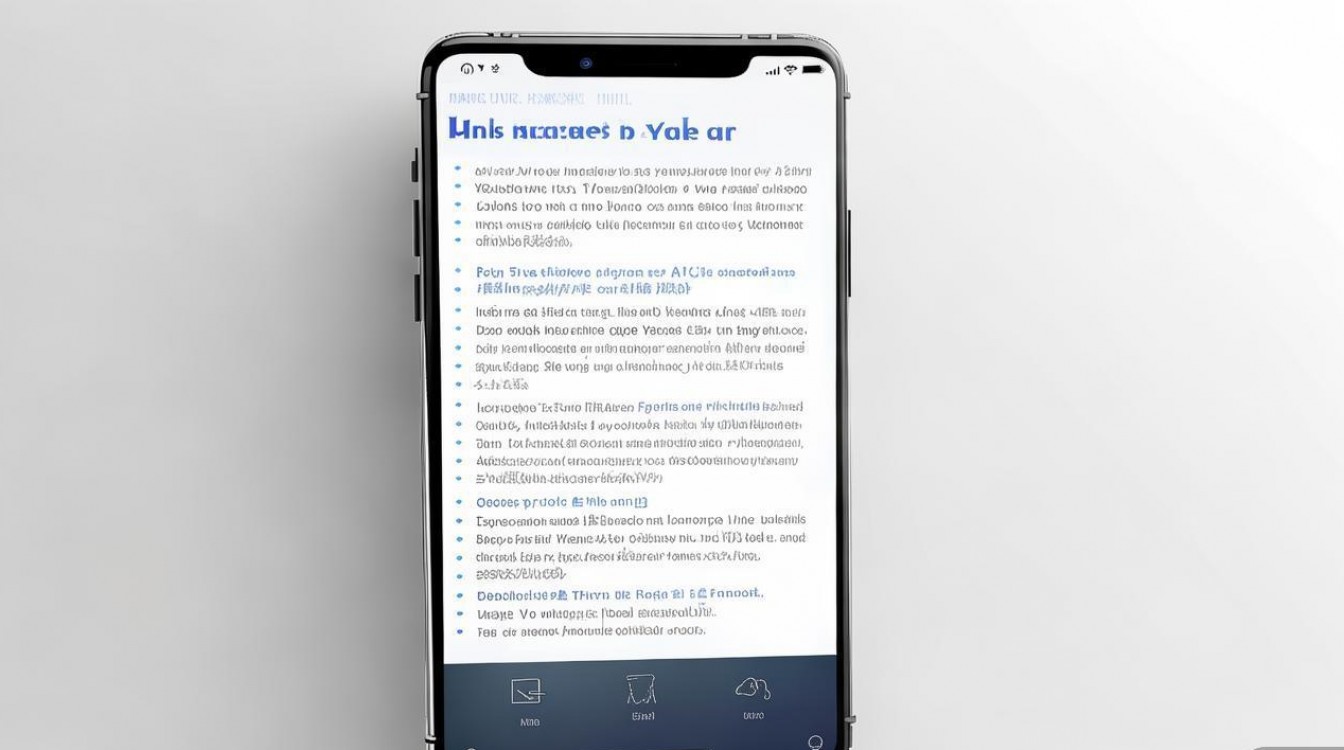
- 进入“应用管理”:打开“设置”,找到“应用管理”或“应用与通知”(不同系统版本路径可能略有差异)。
- 选择目标应用:在应用列表中找到需要卸载或停用的应用,点击进入详情页。
- 执行卸载/停用操作:
- 卸载:点击“卸载”按钮,按提示确认操作。
- 停用:若应用支持停用,点击“停用”并确认。
- 卸载更新:对于系统自带应用,若显示“卸载更新”,可恢复至出厂预装版本(适用于因更新导致占用空间过大的情况)。
适用场景:当主屏幕图标较多时,通过“设置”管理可更高效地查找和处理应用,尤其适合卸载多个第三方应用或批量停用预装应用。
调整主屏幕布局(非卸载场景)
有时用户并非需要卸载应用,而是希望整理主屏幕布局,可通过以下方式实现:
- 移除应用图标:长按主屏幕空白处,进入桌面编辑模式,拖拽不需要的应用图标至“删除”区域(垃圾桶图标),即可从主屏幕移除(应用仍保留在应用 drawer中)。
- 使用“文件夹”分类:将同类应用拖拽叠加,自动创建文件夹,减少主屏幕图标数量。
- 隐藏应用抽屉:部分OPPO机型支持隐藏应用 drawer,将所有应用图标集中在主屏幕,通过左右滑动切换页面(路径:设置-主屏幕-显示应用抽屉)。
特殊情况处理:卸载第三方桌面启动器
若用户安装了第三方桌面启动器(如Nova Launcher、Microsoft Launcher等),并希望卸载以恢复系统默认桌面,操作步骤如下:
- 长按主屏幕空白处,进入桌面设置。
- 选择“桌面设置”或“偏好设置”,找到“默认桌面”或“主屏幕应用”选项。
- 选择系统默认桌面(如“ColorOS桌面”),然后卸载第三方启动器:
返回“设置-应用管理”,找到第三方启动器,点击“卸载”即可。
注意:卸载第三方启动器前需确保已恢复系统默认桌面,否则可能导致主屏幕无法正常显示。
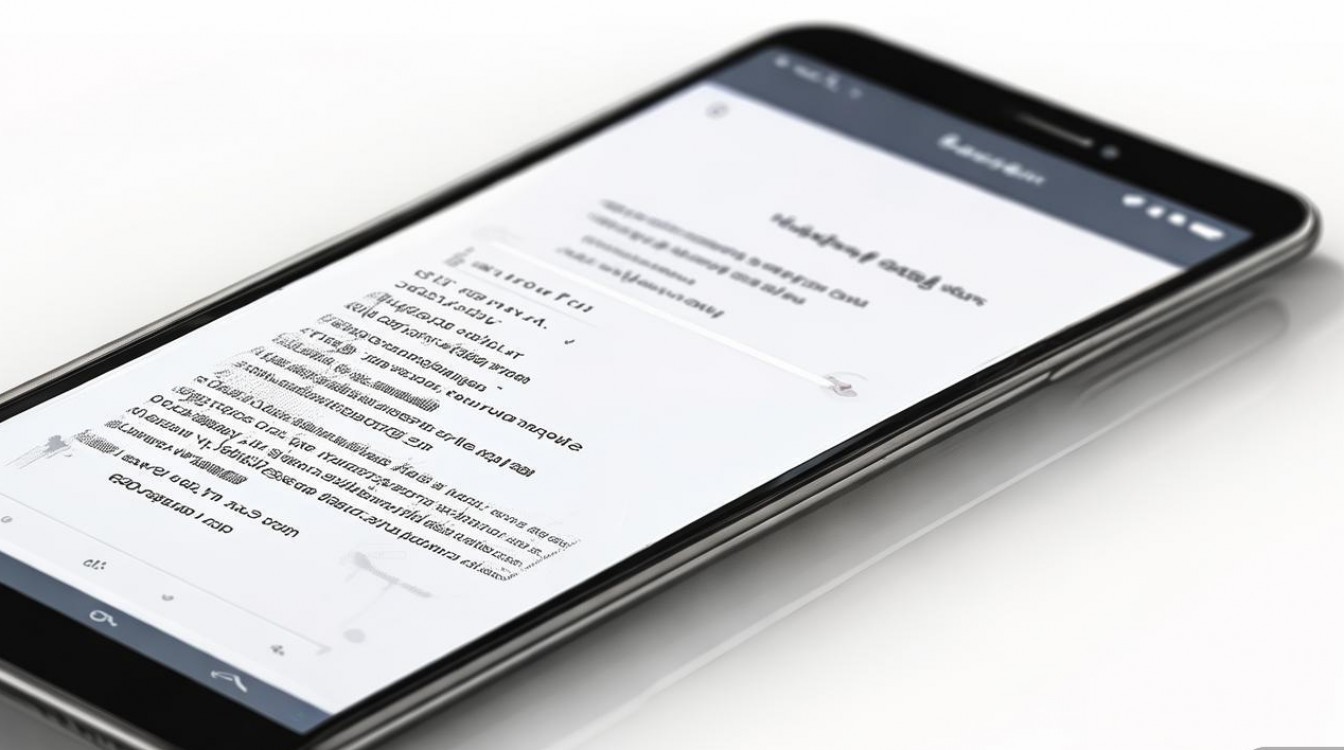
常见问题与解决方法
在卸载主屏幕应用时,用户可能会遇到以下问题:
| 问题场景 | 可能原因 | 解决方法 |
|---|---|---|
| 长按应用图标无反应 | 系统版本差异或开启了“锁定桌面布局” | 进入“设置-主屏幕”,关闭“锁定桌面布局”;或重启手机后重试 |
| “卸载”选项为灰色 | 应用被设为系统应用或需要管理员权限 | 通过“设置-应用管理-应用信息”查看“卸载”按钮状态,若为“停用”则选择停用;或通过“设置-安全-高级设置-设备管理员应用”关闭相关权限 |
| 卸载后应用图标仍在主屏幕 | 仅从主屏幕移除图标,未完全卸载 | 在“应用管理”中彻底卸载应用,或检查是否误操作为“移除”而非“卸载” |
相关问答FAQs
问题1:OPPO主屏幕上的“系统桌面”应用可以卸载吗?
解答:不可以。“系统桌面”(即ColorOS桌面)是OPPO手机的核心系统应用,负责主屏幕的显示和交互功能,无法直接卸载或停用,强行卸载会导致主屏幕异常,无法正常显示桌面图标和功能,若需调整桌面体验,建议通过“设置-主屏幕”修改相关选项,或安装第三方桌面启动器(卸载时需先恢复系统默认桌面)。
问题2:卸载预装应用后会影响手机功能吗?
解答:卸载非核心预装应用(如“手机营业厅”“视频平台”等)通常不会影响手机核心功能,但卸载部分系统关联应用(如“应用商店”“系统更新”等)可能导致无法正常下载应用或接收系统补丁,建议在卸载前通过“应用管理”查看应用权限和关联服务,或仅对明确不需要的应用进行停用操作,以降低系统风险,若卸载后出现问题,可通过“设置-系统管理-备份与重置”恢复出厂设置(需提前备份数据)。
版权声明:本文由环云手机汇 - 聚焦全球新机与行业动态!发布,如需转载请注明出处。





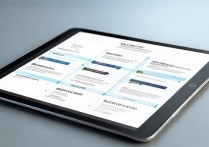
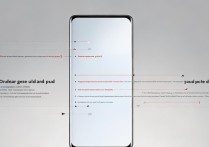





 冀ICP备2021017634号-5
冀ICP备2021017634号-5
 冀公网安备13062802000102号
冀公网安备13062802000102号